La fonctionnalité “Envoyer des e-mails plus tard” de Jotform vous permet d’envoyer des e-mails à une date ultérieure. Cela est utile si vous souhaitez notifier les répondants du formulaire de manière conditionnelle. Par exemple, envoyer un e-mail de suivi après leur soumission initiale ou un e-mail basé sur une date remplie dans le formulaire.
Vous pouvez configurer la fonctionnalité “Envoyer un e-mail plus tard” en suivant les étapes ci-dessous :
- Dans le Form Builder, allez à l’onglet Paramètres.
- Cliquez sur E-mails dans le panneau de gauche.
- Dans la section E-mail, survolez l’E-mail d’Auto-réponse et cliquez sur l’icône de crayon pour le modifier.
Si vous n’avez pas d’e-mail d’auto-réponse dans votre formulaire, consultez ce guide intitulé Configuration d’un e-mail d’auto-réponse pour en créer un.
- Allez à l’onglet Avancé de l’e-mail d’auto-réponse.
- Faites défiler jusqu’à Envoyer l’e-mail plus tard et sélectionnez votre option.
Dans la fonctionnalité “Envoyer l’e-mail plus tard”, vous pouvez choisir parmi les options suivantes :
- Immédiatement — C’est l’option par défaut. En la conservant, l’e-mail d’auto-réponse est envoyé juste après chaque soumission dans le formulaire.
- X jours — X représente les jours. Vous pouvez choisir parmi 1 jour, 2 jours, 3 jours, 7 jours, 14 jours ou 30 jours. L’e-mail est envoyé après la période choisie suite à la soumission initiale.
- À une date ultérieure — L’e-mail est envoyé à la date sélectionnée après la soumission initiale.
- dateFields — C’est le champ de date présent dans votre formulaire. Tous les champs de date de votre formulaire apparaîtront dans ce menu déroulant. En choisissant le champ, l’e-mail est envoyé à la date choisie après la soumission initiale.
En sélectionnant À une date ultérieure, vous devez préciser la date comme indiqué ci-dessous :
Consultez le guide Pimentez vos campagnes e-mail avec des e-mails d’auto-réponse pour un cas d’utilisation de la fonction Envoyer l’e-mail plus tard.
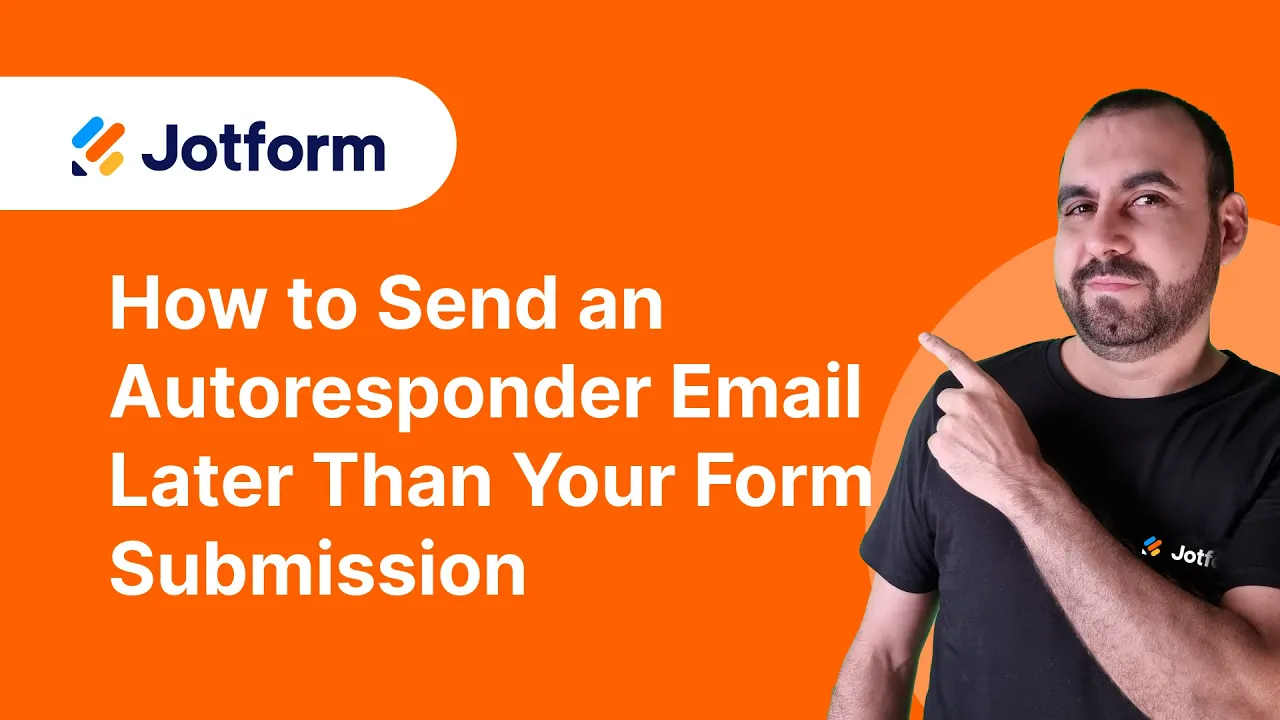
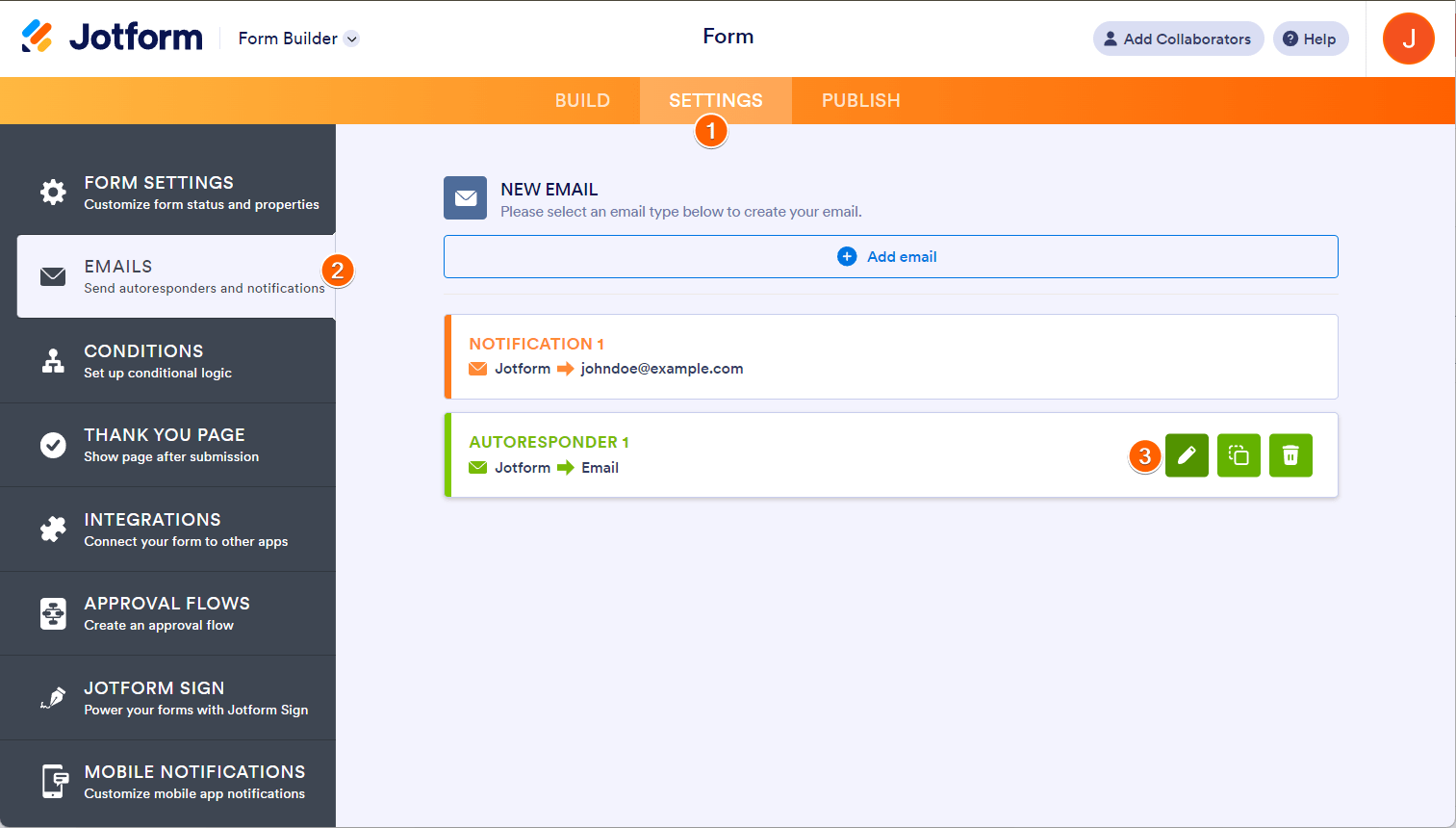
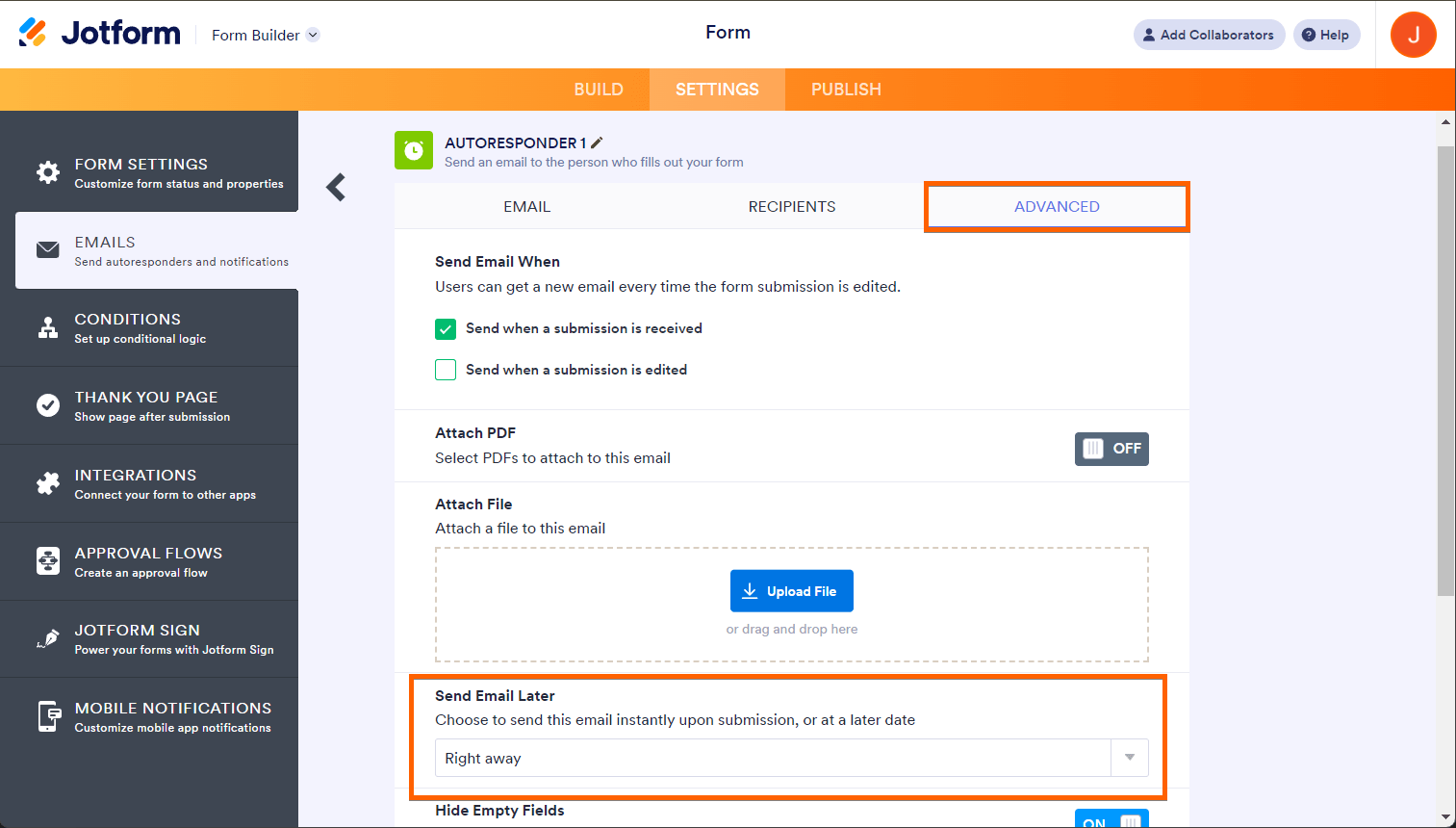
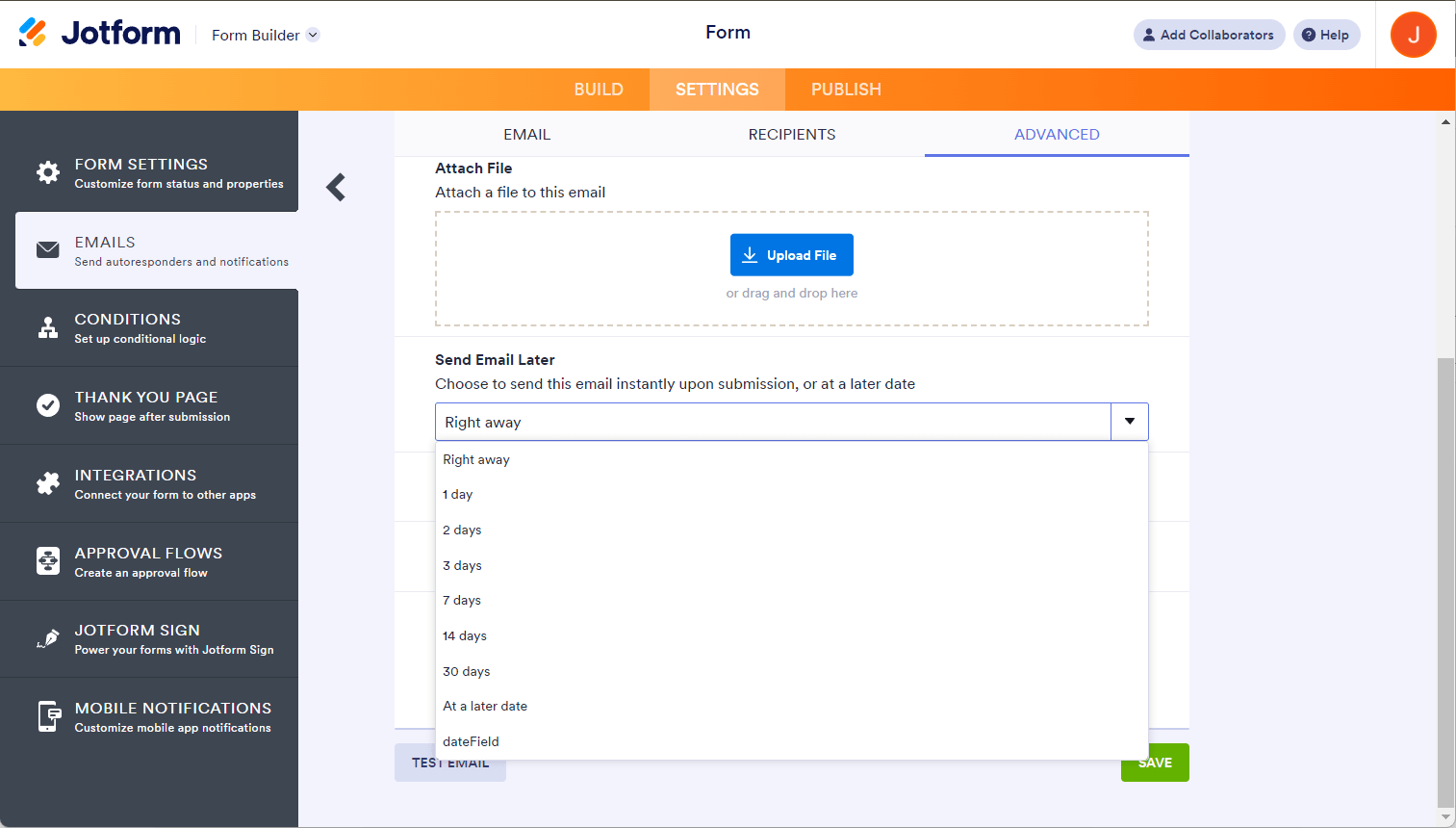
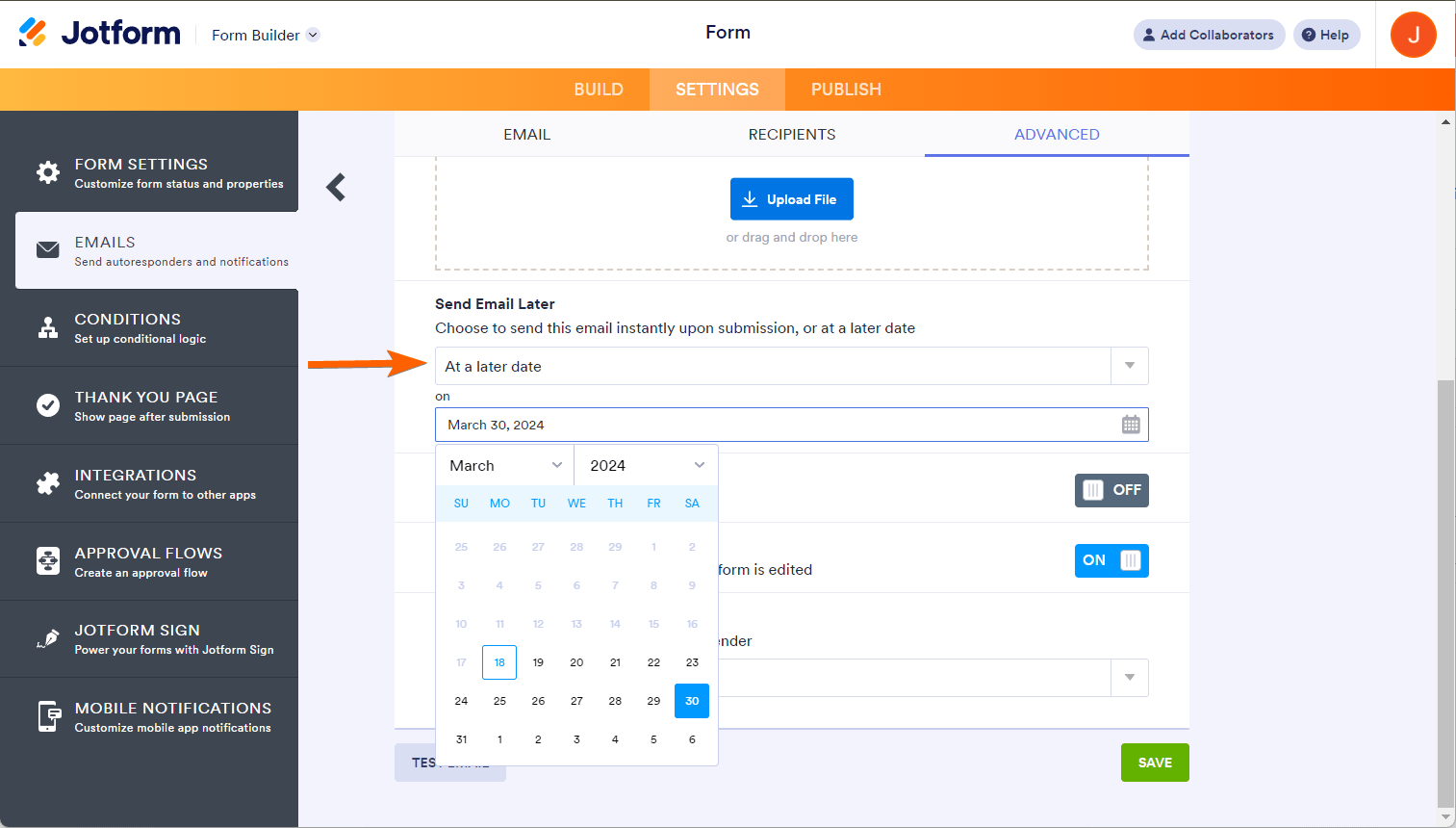
Envoyer un commentaire: